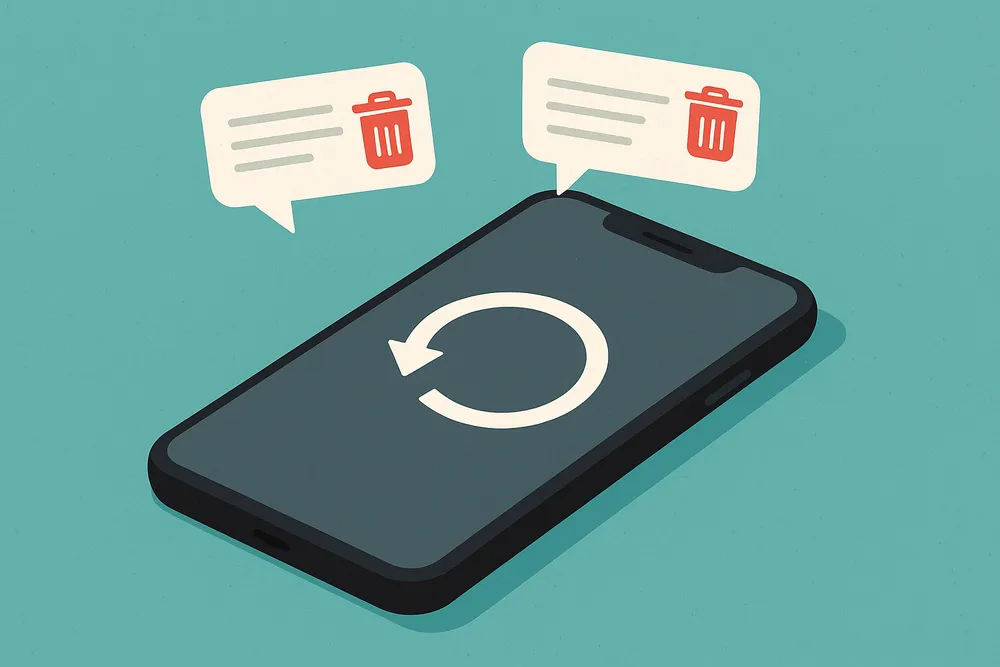Instagram se ha convertido en una de las plataformas de mensajería más populares para compartir fotos, videos y chats privados. Pero, ¿qué pasa si borras accidentalmente o desaparece una conversación o mensaje importante en Instagram? Puede ser estresante pensar en cómo recuperar mensajes eliminados fácilmente. Afortunadamente, estás en el lugar correcto. En esta guía, te mostraremos los mejores métodos para encontrar mensajes recientes o eliminados de forma permanente.
¿Los mensajes de Instagram se eliminan para siempre?
Sí, los mensajes directos (DMs) eliminados en Instagram se borran de forma permanente y no se pueden recuperar. A diferencia de las fotos, videos o historias, que pueden restaurarse desde la carpeta de "Eliminados recientemente" durante 30 días, Instagram no guarda ni permite recuperar los mensajes eliminados. Suena desalentador, pero no todo está perdido. Algunos datos pueden seguir almacenados en la nube o en tus dispositivos, lo que te da una posibilidad de recuperarlos. Vamos a explorar las formas más efectivas de comprobar y, con suerte, recuperar mensajes eliminados en Instagram.
Método 1: Recuperar mensajes eliminados de Instagram mediante la descarga de datos
Una de las formas más oficiales y recomendadas para intentar recuperar mensajes eliminados es descargando tus datos de Instagram directamente desde Meta. Sin embargo, este método requiere paciencia y no garantiza que incluya todas las conversaciones eliminadas.
Paso a paso:
Ve a la configuración de Instagram Abre la app de Instagram > Toca tu foto de perfil > Pulsa el ícono de menú (☰) en la esquina superior derecha > Selecciona Tu actividad > Desplázate hacia abajo y toca Descargar tu información.
Solicita tus datos Serás redirigido al formulario de solicitud de Meta. Elige tu cuenta de Instagram, introduce tu correo electrónico y selecciona el formato JSON para que sea más fácil de leer.
Espera el correo electrónico Instagram te enviará un archivo descargable por correo. Esto puede tardar desde unos minutos hasta 48 horas, dependiendo del tamaño de tu cuenta.
Extrae y busca los datos Cuando recibas el archivo .zip, extráelo y busca una carpeta llamada messages. Dentro de ella, encontrarás archivos como
inbox.jsonque pueden contener tu historial de mensajes, incluso algunos que ya habían sido eliminados.
Limitaciones:
Los mensajes eliminados hace mucho tiempo probablemente no aparecerán.
Este método no mostrará mensajes eliminados antes de la última copia de seguridad que guardó Instagram.
Método 2: Recuperar mensajes eliminados revisando cuentas vinculadas
Si enviaste mensajes a alguien cuya cuenta está conectada entre dispositivos (como Instagram, Facebook Messenger o el sistema de mensajería centralizada de Meta), es posible que los mensajes eliminados aún existan de su lado. Para comprobarlo, pídele a la otra persona que revise su historial de chats. Si el mensaje solo se eliminó de tu lado, es probable que todavía tenga una copia.
Sin embargo, si el mensaje fue retirado (unsent), lo más seguro es que se haya eliminado para ambos. Aunque este método es simple, puede ser sorprendentemente efectivo para recuperar mensajes eliminados recientemente o de forma parcial.
Método 3: Usa Gbyte Recovery para restaurar chats eliminados de Instagram
Si usas un iPhone y buscas una herramienta potente y fácil de usar para recuperar mensajes eliminados de Instagram, Gbyte Recovery puede marcar la diferencia. Ya sea que hayas borrado chats por accidente, perdido mensajes tras una actualización o necesites recuperar archivos multimedia de conversaciones pasadas, esta herramienta ofrece una solución fiable con capacidad de escaneo profundo.
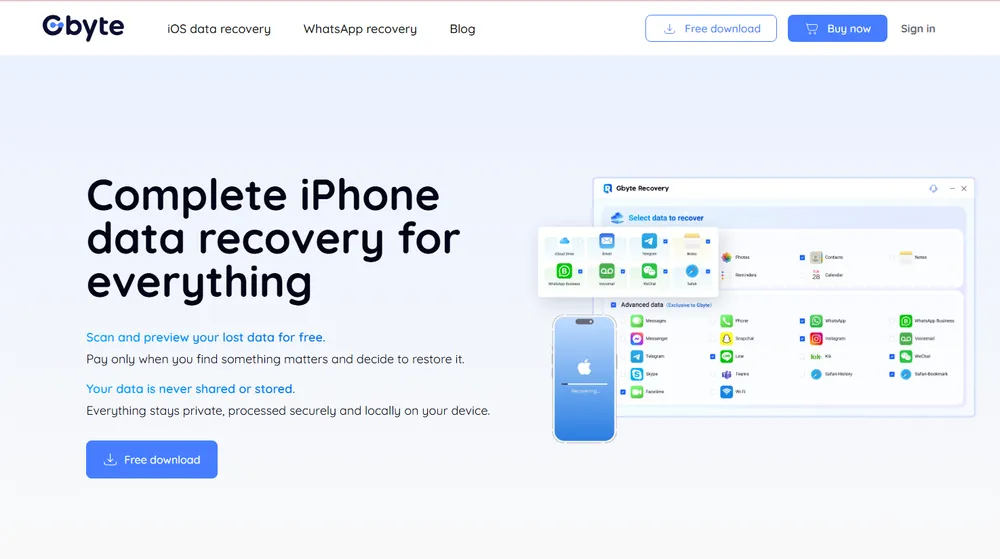
Cómo funciona Gbyte Recovery:
Escanea el almacenamiento local, la caché de la app y archivos residuales para recuperar chats eliminados, incluso si fueron eliminados recientemente.
También recupera mensajes de WhatsApp, SMS, fotos, videos y registros de llamadas, siendo una herramienta versátil para restaurar todo tipo de datos.
Su interfaz es simple e intuitiva, guiándote paso a paso sin necesidad de conocimientos técnicos.
Pasos para usar Gbyte Recovery:
Descarga e instala Gbyte Recovery en tu PC o Mac.
Inicia sesión con tu cuenta de Apple y selecciona el tipo de datos "Instagram".
Ejecuta un escaneo profundo para encontrar fragmentos de mensajes eliminados o copias de seguridad.
Previsualiza y restaura los mensajes a tu dispositivo o computadora.
Este método es especialmente útil si nunca hiciste una copia de seguridad manual pero necesitas acceder a mensajes eliminados de la app.
Método 4: Buscar mensajes en copias de seguridad de iCloud o Google Drive
Si sueles hacer copias de seguridad en iCloud (iPhone) o Google Drive (Android), podrías recuperar mensajes de Instagram de manera indirecta.
Para usuarios de iPhone:
Revisa la fecha de tu última copia de seguridad en iCloud.
Si coincide con el periodo en que aún tenías los mensajes, puedes restablecer tu iPhone de fábrica y restaurar la copia.
Nota: Esto borra todos los datos actuales del teléfono, así que procede con precaución.
Para usuarios de Android:
Ve a Ajustes > Google > Copia de seguridad.
Verifica si los datos de Instagram se respaldaron.
Si es así, restaura tu dispositivo tras un restablecimiento de fábrica.
Aunque este método es arriesgado y consume tiempo, ha ayudado a algunos usuarios a recuperar datos eliminados, especialmente si estaban guardados en la caché o en el almacenamiento del sistema.
Método 5: Solicita los mensajes eliminados al soporte de Instagram
Si los mensajes eliminados son importantes para un negocio o están relacionados con acoso o abuso, puedes contactar directamente al soporte de Instagram.
Ve al Centro de ayuda de Instagram > Reportar un problema.
Aunque Instagram no suele recuperar mensajes eliminados por error común, podrían responder ante solicitudes legales o situaciones graves relacionadas con contenido eliminado.
Cómo no volver a perder tus mensajes de Instagram – 5 consejos preventivos
Descarga tus datos de Instagram con frecuencia Ve a Configuración > Privacidad y seguridad > Solicitar descarga para guardar una copia de tus mensajes.
Activa la sincronización automática con Facebook Messenger Vincula tu cuenta de Instagram con Messenger para conservar chats compartidos en ambas plataformas.
Activa las copias de seguridad en iCloud o Google Drive Los usuarios de iOS y Android pueden guardar automáticamente los datos del dispositivo, incluidos los mensajes en caché.
Evita borrar el historial de chats Borrar conversaciones las elimina permanentemente; usa la opción de archivar si solo quieres ocultarlas.
Haz capturas de pantalla de conversaciones importantes Como último recurso, guarda manualmente mensajes clave tomando capturas de pantalla.
Preguntas frecuentes sobre mensajes eliminados de Instagram
¿Puedo ver mensajes eliminados desde otro dispositivo?
Sí, si los mensajes solo se eliminaron en un dispositivo, podrían seguir visibles en otro donde tu cuenta esté iniciada, siempre y cuando los datos no se hayan sincronizado todavía.
¿Los mensajes se eliminan para ambos si alguien los retira?
Sí. Si alguien anula el envío de un mensaje (unsend), este desaparece tanto del historial del emisor como del receptor.
¿Los mensajes directos de Instagram se almacenan en los servidores de Meta?
Sí, de forma temporal. Pero una vez que se eliminan o se retiran, normalmente se purgan y ya no son accesibles desde la app.
Reflexión final
Perder mensajes de Instagram puede ser frustrante, sobre todo si contienen información importante o valor sentimental. Por suerte, existen varias formas de intentar recuperarlos: desde la descarga oficial de datos hasta herramientas externas como Gbyte Recovery.
Si necesitas recuperar mensajes con urgencia, te recomendamos comenzar por la descarga de datos de Instagram y luego usar Gbyte Recovery para un escaneo más profundo. Es confiable, seguro y funciona bien en dispositivos iPhone.